在ai如何绘制儿童玩具拨浪鼓呢?下面就为大家分享ai绘制儿童玩具拨浪鼓的操作方法,有需要的可以来了解了解哦。
ai绘制儿童玩具拨浪鼓的操作方法

1、将ai打开,在打开的界面内找到椭圆形工具,如图所示:
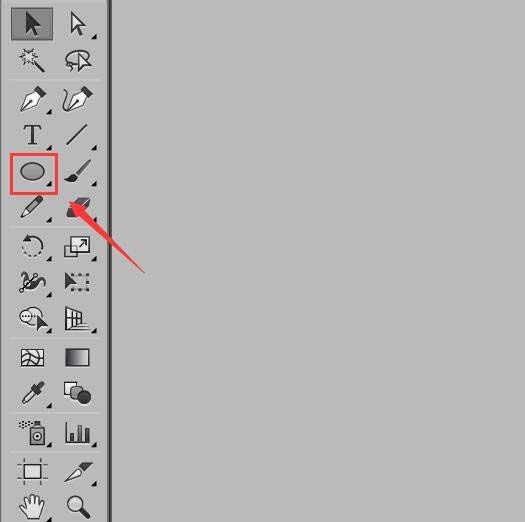
2、选择椭圆形工具,在绘图区里按下shift键画出一个圆形作为拨浪鼓的一个面,如图所示:
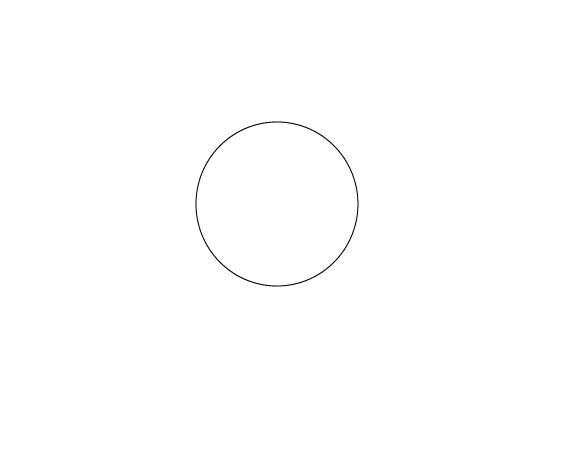
3、在工具箱内找到钢笔工具,使用钢笔工具画出拨浪鼓的鼓体,再画出拨浪鼓的手柄,如图所示:
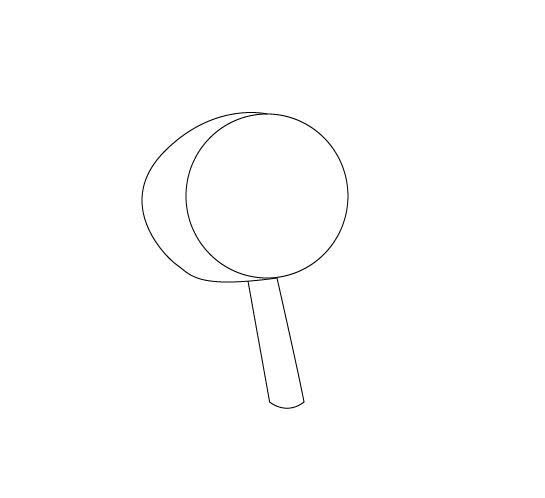
4、继续用钢笔工具绘制拨浪鼓两侧的线绳,并在末端画出圆形作为鼓槌,如图所示:
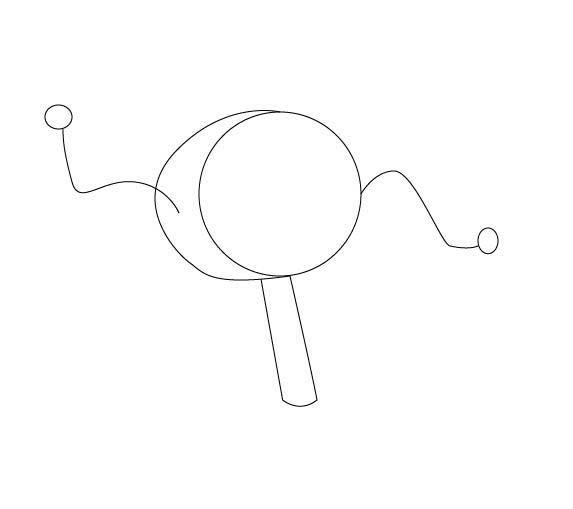
5、绘制好拨浪鼓的轮廓之后,再在菜单里找到对象选项,点击该选项在其自己菜单里找到实时上色选项,在选择建立选项,如图所示:
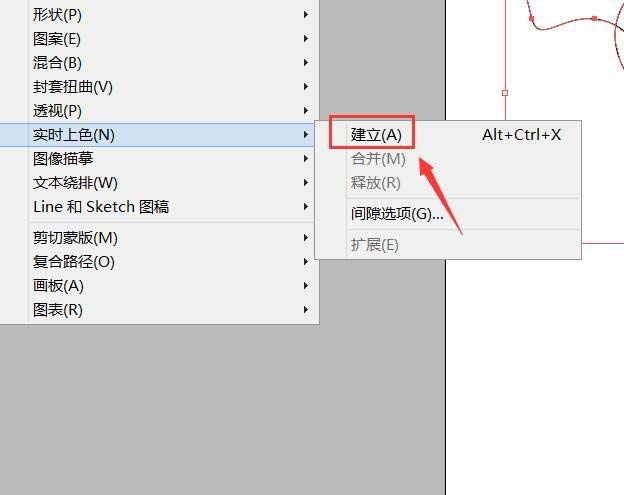
6、点击建立选项,再在工具箱内找到实时上色选项,依次设置不同的颜色,然后为拨浪鼓填充色上不同的颜色,这样拨浪鼓就绘制好了,如图所示:
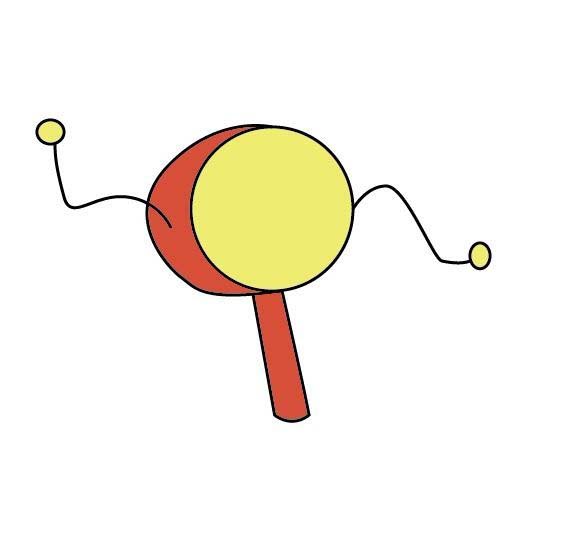
上文就讲解了ai绘制儿童玩具拨浪鼓的操作步骤,希望有需要的朋友都来学习哦。








